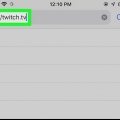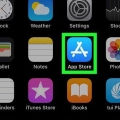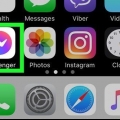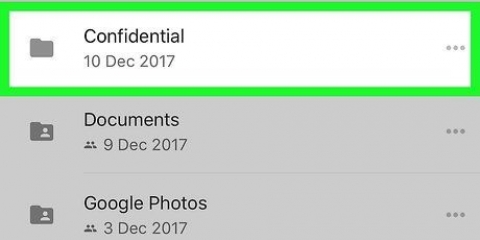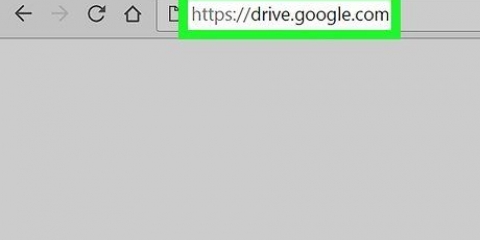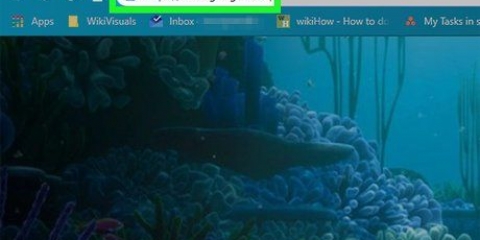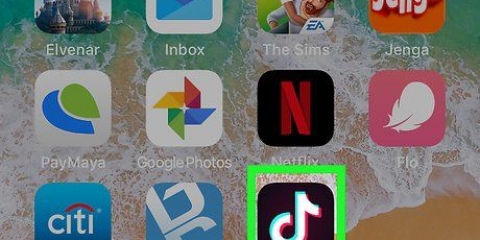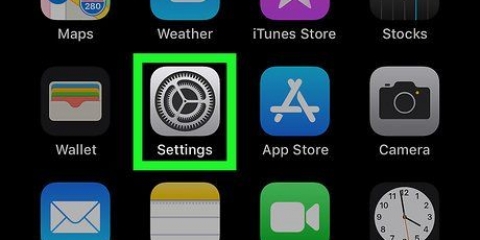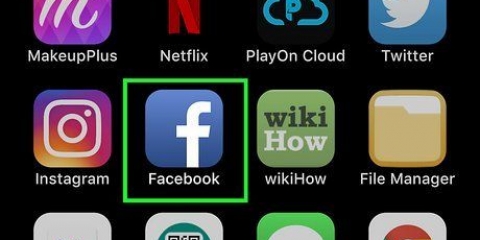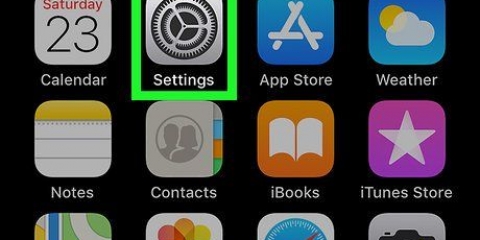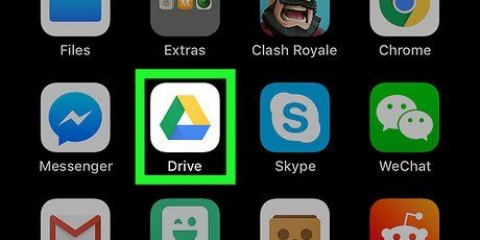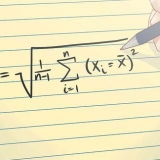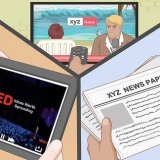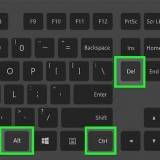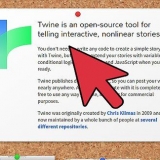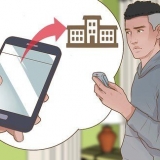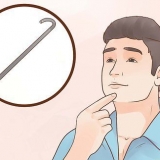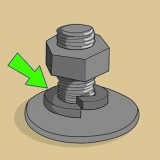Laden sie einen song zu soundcloud auf einem iphone oder ipad hoch
Du willst als Künstler mit deinen selbstgeschriebenen Songs die Welt erobern oder spielst in einer Band und hast gerade einen Nummer-1-Hit aufgenommen?? Dann können Sie Soundcloud verwenden, um Ihre Arbeit online zu teilen und zu bewerben. In diesem wikiHow-Artikel wird erklärt, wie man mit einem iPhone oder iPad Audiodateien zu Soundcloud hochlädt. Bevor Sie beginnen, ist es wichtig zu wissen, dass Soundcloud nur das Hochladen von Dateien von Google Drive zulässt. Sie können keine lokal auf Ihrem iPhone oder iPad gespeicherten Dateien hochladen. Stellen Sie also sicher, dass die Audiodatei, die Sie hochladen möchten, auf Ihrem Google Drive verfügbar ist.
Schritte

1. Öffnen Sie die Safari-App auf Ihrem iPhone oder iPad. Das Symbol für Safari sieht aus wie ein weißer Block mit einem blauen Kompass.
- Sie können auch einen anderen Internetbrowser verwenden, zum Beispiel Chrome oder Firefox. Es ist wichtig, dass Sie mit dem von Ihnen verwendeten Browser die Desktop-Seite einer Website von Ihrem iPhone oder iPad aus öffnen können. Dies ist erforderlich, um sich in Ihr Soundcloud-Profil einloggen zu können.

2. Gehe zumSoundcloud-Upload-Seite. Typ Klangwolke.com/hochladen in der Adressleiste Ihres Browsers und klicken Sie auf das blaue gehen-Taste deiner Tastatur.

3. Klick es an
-Symbol. Diese finden Sie in der Menüleiste am unteren Bildschirmrand. Wenn Sie darauf klicken, wird ein Popup-Menü geöffnet.
4. Wischen Sie in der unteren Reihe der Symbole nach links und wählen SieDesktop-Seite. Das Icon dafür sieht aus wie ein Computermonitor und befindet sich zwischen den Optionen drucken und Suche nach Seite. Wenn Sie darauf klicken, wird die Webseite neu geladen und die Desktop-Version der Soundcloud-Website auf Ihrem iPhone- oder iPad-Bildschirm geöffnet.
Wenn Sie Chrome oder Firefox verwenden, klicken Sie auf die drei vertikalen Punkte oben rechts auf Ihrem Bildschirm und dann auf Desktop-Site öffnen.

5. Drücken Sie den KnopfLade deinen ersten Track hoch. Es ist ein orangefarbener Button in der oberen linken Ecke der Soundcloud-Website.
Es kann nützlich sein, den Bildschirm Ihres iPhones oder iPads in eine horizontale Ansicht zu neigen. Manche Webseiten sind so leichter zu lesen.

6. Melden Sie sich bei Ihrem Soundcloud-Profil an. Sie können dies mit Ihren Soundcloud-Login-Daten tun oder indem Sie eines Ihrer Social-Media-Konten mit Soundcloud verknüpfen. Nach dem Einloggen öffnet sich die Upload-Seite von Soundcloud.

7. klicke aufWählen Sie eine Datei zum Hochladen aus. Dies ist eine orangefarbene Schaltfläche auf der Upload-Seite. Dadurch wird ein Popup-Menü angezeigt, in dem Sie den Dateispeicherort des Songs oder der Tonaufnahme auswählen können, die Sie hochladen möchten.

8. Wählen Sie aus dem Popup-MenüAntrieb. Laufwerk erkennt man an dem dreieckigen Icon mit den Farben Gelb, Blau und Grün. Wenn Sie darauf klicken, wird Google Drive auf einer neuen Webseite geöffnet. Auf dieser Seite können Sie alle Dateien durchsuchen, die Sie auf Ihrem Google Drive gespeichert haben.
Wenn die Google Drive-Seite auf Ihrem iPhone oder iPad geöffnet wird und Sie nicht automatisch angemeldet sind, melden Sie sich manuell mit Ihrer Google Drive-E-Mail-Adresse und Ihrem Passwort an.

9. Suchen Sie nach der Audiodatei, die Sie hochladen möchten, und wählen Sie sie aus. Durchsuchen Sie Ihre Dateien auf Google Drive und wählen Sie die Audiodatei aus, die Sie auf Soundcloud hochladen möchten. Nachdem Sie die richtige Datei ausgewählt haben, werden Sie zurück zur Soundcloud-Upload-Seite weitergeleitet.

10. Fügen Sie Ihrem Upload einen Titel hinzu. Im Bereich Stammdaten können Sie im Feld Titel den Namen Ihrer Audiodatei hinzufügen.
Neben dem Titel kannst du deinem Upload auch ein Genre und eine Beschreibung hinzufügen. Du kannst deinem Upload auch Tags hinzufügen. Diese Felder sind optional.

11. klicke aufSpeichern. Dies ist eine orangefarbene Schaltfläche unten rechts auf der Seite. Dadurch wird die von Ihnen ausgewählte Audiodatei von Ihrem Google Drive in Ihr Soundcloud-Profil hochgeladen.
"Laden sie einen song zu soundcloud auf einem iphone oder ipad hoch"
Оцените, пожалуйста статью